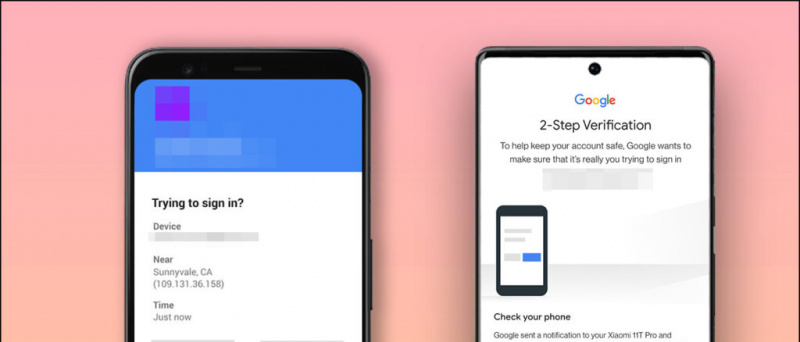Wiele osób zaczęło używać Microsoft Edge jako ich podstawowa przeglądarka na PC. Ponieważ przeglądarka to miejsce, w którym przechowujesz wszystkie swoje zapisane hasła i logujesz się w wielu witrynach, w tym w mediach społecznościowych, ważne jest, aby chronić ją przed nieautoryzowanym dostępem. Jeśli chcesz chronić swoją prywatność danych, radzimy zabezpieczyć przeglądarkę hasłem. Poniżej opisano, w jaki sposób możesz zablokować Microsoft Edge za pomocą ochrony hasłem na swoim komputerze.
Przeczytaj także | Jak włączyć spanie w Microsoft Edge
Zablokuj Microsoft Edge za pomocą ochrony hasłem
Jeśli udostępniasz komputer znajomym i rodzinie, mogą oni łatwo uzyskać dostęp do historii przeglądania Edge, zakładek, a także otwierać strony internetowe, na których jesteś zalogowany. Może to stanowić poważne zagrożenie dla Twojej prywatności, jeśli ktoś otworzy media społecznościowe lub chmurę witryna pamięci masowej, na której jesteś już zalogowany.
Dlatego zawsze lepiej jest zablokować Edge hasłem. Wykonaj poniższe czynności, aby zabezpieczyć przeglądarkę Microsoft Edge za pomocą hasła na komputerze.
- Otwórz przeglądarkę Microsoft Edge na swoim komputerze.
- Odwiedzić Blokada przeglądarki rozszerzenie w Edge Add-ons Store.

- Tutaj kliknij Otrzymać . Następnie stuknij Dodaj rozszerzenie gdy pojawi się monit.

- Po zainstalowaniu automatycznie wyświetli się monit o zablokowanie przeglądarki.
- Kliknij tak .

- Teraz ustaw nowe hasło do przeglądarki Edge. wprowadź swój adres e-mail.

Po ustawieniu nastąpi przekierowanie na stronę ustawień blokady przeglądarki. Ponadto możesz dodać Deep Security, który blokuje przeglądarkę na 3 minuty po 3 próbach logowania. Możesz także ustawić opcje automatycznego czyszczenia historii przeglądarki.

Teraz zamknij Edge'a i otwórz go ponownie, aby sprawdzić, czy blokada hasła działa. Gdy otworzysz Edge, blokada przeglądarki przejmie kontrolę i poprosi o podanie hasła. Zapewnij rozszerzenie Browser Lock dla trybu incognito w ustawieniach Microsoft Edge, aby zapewnić maksymalną ochronę.
Podsumowanie
To był krótki przewodnik po tym, jak zablokować przeglądarkę Microsoft Edge za pomocą ochrony hasłem. Spróbuj i daj mi znać, czy działa dobrze. Jeśli blokada przeglądarki nie działa poprawnie, możesz wypróbować inne podobne rozszerzenia ze sklepu z dodatkami. Wkrótce więcej takich artykułów.
Przeczytaj także Jak zmienić obraz tła nowej karty w Microsoft Edge
Komentarze na FacebookuMożesz również śledzić nas, aby otrzymywać natychmiastowe wiadomości techniczne pod adresem wiadomości Google lub dołącz do porad i wskazówek, recenzji smartfonów i gadżetów GadgetsToUse Telegram Group lub subskrybuj najnowsze filmy z recenzjami Kanał Youtube GadgetsToUse.